Wat is er nou niet hinderlijker dan dat er telkens spam emails binnenkomen in je emailaccount? Juist, wij van Vimexx weten dat dit erg vervelend is voor onze klanten en doen graag ons best om dit op te tegen te gaan! Zo is het voor elke webhosting/reseller hosting klant mogelijk om gebruik te maken van Spamassassin en SPAM filters in ons DirectAdmin panel. Door middel van deze filters is het mogelijk om een groot deel van de spam eruit te filteren. In deze handleiding gaan we gebruik maken van de functionaliteiten van Spamassassin en SPAM filters.
Spamassassin inschakelen en instellen
Om gebruik te maken van Spamassassin dien je naar je DirectAdmin paneel te gaan. De link naar dit paneel staat beschreven in de email die je na de aanschaf van een webhosting pakket van ons hebt ontvangen!
Nadat je bent ingelogd selecteer je een willekeurige domeinnaam.
LET OP!
Wanneer je gebruik maakt van SpamRelay omzeilt dit de instellingen van SpamAssassin.
Hierdoor werkt SpamAssassin verminderd als je ook SpamRelay gebruikt. Enkele functies, zoals de black- en whitelist werken dan niet.
Stap 1
Klik vervolgens onder “E-Mail Management” op "Spamassassin Setup”.
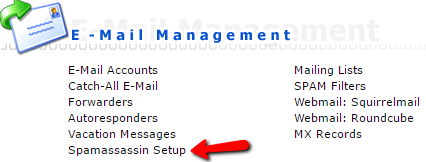
Stap 2
Je bent nu op de instellingen pagina van Spamassassin uitgekomen. Op deze pagina krijg je de mogelijkheid om geheel naar eigen wens het filter in te stellen. Wij raden je aan om te starten met onderstaande instellingen. Zodra je merkt dat dit niet voldoende is kan je bij 2 (in het onderstaande voorbeeld) alsnog het filter strenger zetten. We leggen je een stukje verder uit wat je met alle opties kunt en wat ze inhouden.
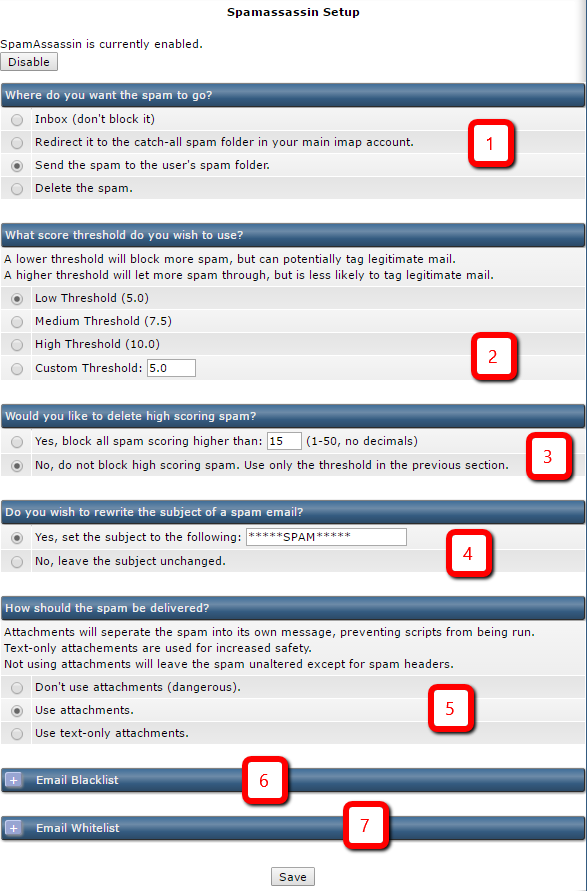
- Hier kan je geheel naar wens aangeven wat er met emails die door het filter als spam worden gezien moet gebeuren. We raden je af om "Delete the spam" te selecteren, zo kan het namelijk voorkomen dat e-mails die eigenlijk geen spam zijn verloren gaan.
- Elke email krijgt een score toegewezen. Via deze optie kan je aangeven vanaf welke score een e-mail als spam gemarkeerd moet worden en dus de ingestelde procedure dient te volgen. Mochten de spam mails alsnog door het filter heen komen kan je via de onderste selectie zelf een lagere score instellen. Begin net iets onder de 5 en ga dan steeds verder omlaag als de spam na een wijziging van de ingestelde score in het filter blijft komen.
- Bij deze optie kan je instellen dat emails met een hele hoge score geblokkeerd dienen te worden. Wanneer je dit uit laat staan volgt hij de normale procedure die je hebt ingesteld.
- Je kan hier instellen dat e-mails die door het filter als spam worden gezien een gewenst voorvoegsel in de onderwerpregel toegevoegd krijgen. Hiermee herken je eventuele spam emails die niet in de spam map geplaatst worden direct aan de onderwerpregel.
- Wees met deze optie heel voorzichtig. We raden je af om "Don't use attachments (dangerous)" te selecteren. Wanneer je dit namelijk selecteert wordt het e-mailbericht in originele staat vertoond en kunnen eventuele gevaarlijke scripts uitgevoerd worden. De onderste 2 opties zorgen ervoor dat het e-mailbericht in een bijlage terecht komt waardoor je alsnog kan zien wie de afzender is en vervolgens kan beslissen om het e-mailbericht via de bijlage te openen, of niet.
- Hier kan je eventueel domeinnamen (hetgeen wat achter het @ teken komt) of specifieke emailadressen toevoegen aan de blacklist. Domeinnamen/emailadressen die in deze lijst staan worden direct geblokkeerd ongeacht de score. Dit kan handig zijn als je op domein niveau spammers wilt tegengaan. Wanneer je op domein niveau wilt blokkeren voer je *@ voor de domeinnaam in (voorbeeld *@dedomeinnaam.nl).
- Bij dit veld kan je eventueel domeinnamen (hetgeen wat achter het @ teken komt) of specifieke emailadressen toevoegen aan een whitelist. Deze domeinnamen/emailadressen komen niet door het filter en worden daarom niet gecheckt, waardoor ze gewoon in de inbox zullen verschijnen. Wanneer je op domein niveau wilt blokkeren voer je *@ voor de domeinnaam in (voorbeeld *@dedomeinnaam.nl).
Stap 3
Zodra je alles hebt ingesteld klik je onderaan op "Save" om het filter te activeren. Mocht je na verloop van tijd merken dat er toch spam doorkomt zet je bij 2 het filter strenger, je zet dit natuurlijk minder streng als je merkt dat veel legitieme mails als spam gemarkeerd worden.
SPAM filters instellen
Naast Spamassassin is het mogelijk om op specifieke woorden, mailgrootte en nog meer opties te filteren. Dit doen we via SPAM filters dat ook in DirectAdmin te vinden is.
Stap 1
Klik onder “E-Mail Management” op "SPAM filters”.
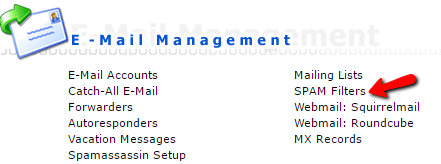
Stap 2
Je ziet nu de pagina waar je de mail nog meer kan laten filteren.
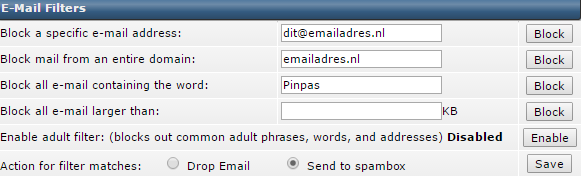
Stap 3
Ook hier krijg je weer de mogelijkheid om van alles in te stellen. Bij de eerste optie kan je een emailadres blokkeren, bij de 2e optie een volledig domein, bij de 3e optie emails die een specifiek woord bevatten, bij de 4e optie emails die groter zijn dan de opgegeven grootte (1 MB=1024 KB). Daarnaast kan je bij de 5e optie ervoor kiezen om emails met 18+ woorden te blokkeren. Bij de laatste optie raden we je aan om "Send to spambox" te kiezen, zo raak je nooit email kwijt, echter is deze keuze aan jou.
Zodra je een van de opties doorgevoerd hebt komt deze onderaan de pagina in een lijst te staan. Je kan hier eventueel ook weer bepaalde regels verwijderen.
Gefeliciteerd! Je hebt zojuist je mailbox voor een groot deel veiliger gemaakt! Lukt het instellen niet of heb je advies nodig, neem dan contact op met de helpdesk. De helpdesk is te bereiken via een live chat sessie of middels een ticket. We helpen je graag!
